Delning av fjärrskrivbord och åtkomst är underbartfunktioner för support, presentationer, möten, delning och om ingenting annat, kul. Tidigare täckte vi topp fem fjärråtkomstklienter för Windows OS, inklusive det underbart enkla programmet, Teamviewer. Medan det betalas för kommersiellt bruk,personlig utgåva är helt gratis utan några begränsningar. TeamViewer-teamet har följt sin tradition och har lanserat en lika underbar iPhone / iPod Touch-applikation, som återigen är gratis för personligt bruk.
De av våra läsare som inte känner tillTeamViewer, det är en Windows / Mac-applikation som tillåter fjärråtkomst och kontroll av ditt skrivbord via en annan dator. Med iPhone / iPod Touch-appen kommer denna förmåga också att överföras till iDevice.
När du startar applikationen på din enhetför första gången kommer det att ta lite tid att starta, under vilken appen bestämmer din internetanslutnings tillgänglighet och presenterar dig anslutningsgränssnittet.

Precis som på TeamViewer-skrivbordsapplikationen,måste du ange din måldators TeamViewer-ID och lösenord och trycka på Anslut till partner. Anslutningen kommer att autentiseras och upprättas, på vilken användaren presenteras med snabba instruktioner för att använda och navigera genom gränssnittet.
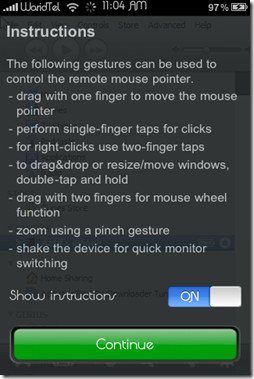
För att navigera genom applikationengränssnittet, dra fingret över din iDevice-skärm. Muspekaren följer efter. Enstaka klick känns igen genom att knacka på skärmen med ett finger, medan högerklick kräver två fingertappar. Eventuellt kan du använda musikonen nära skärmkanten för att högerklicka. Applikationen är anmärkningsvärd när man känner igen flerkontaktkranar för att registrera klick på sammanhangsmenyn. Zooma på vyn är standard iPhone-stil, dvs. nypning. Dra och släpp-åtgärder är också möjliga genom att trycka och håll.
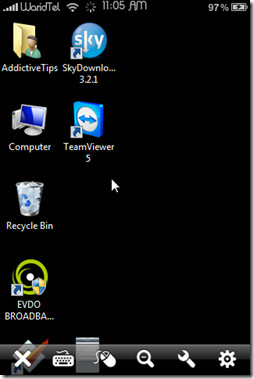
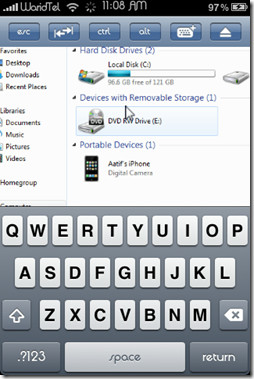
Musen utför, som tidigare nämnts, högerklickfunktionen.
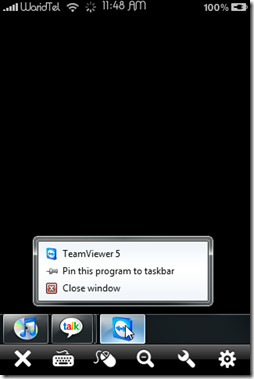
Förstoringsikonen växlar mellan två zoomnivåer; ditt nuvarande val och maximal zoomning. Skiftnyckelikonen ger omstart av fjärrkontrollen och inaktiverar alternativ för fjärrinmatning.
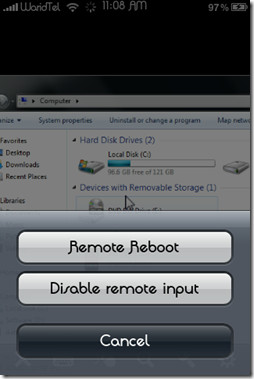
Slutligen öppnar den sista ikonen inställningsfönstretför själva applikationen, där du har alternativ som skärmupplösning, kvalitet, visar fjärrbakgrunden eller inte, visar statusfältet osv. Att justera dessa inställningar kan öka flytbarheten i din surfupplevelse och påverka bandbreddförbrukningen, som vi kommer tillbaka till inom kort . I våra tester tyckte vi dock att gränssnittet var ganska lyhört och smidigt med standardinställningarna, utan märkbara fördröjningar.
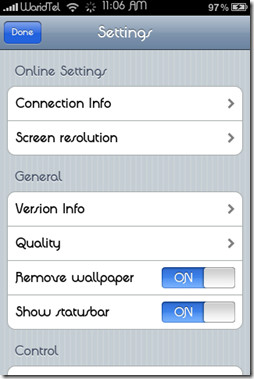
Vi hittade också TeamViewer för iPhone som imponerande, Windows 7-funktioner som Aero-Peek, som du kan se i skärmdumpen nedan.
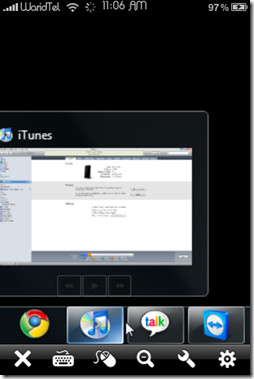
Applikationen är i allmänhet mycket trevlig att arbeta med och erbjuder inga hinder i vår erfarenhet. Kolla in några av våra skärmdumpar nedan.
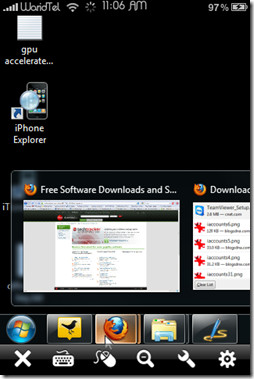
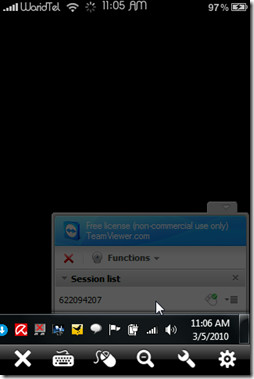
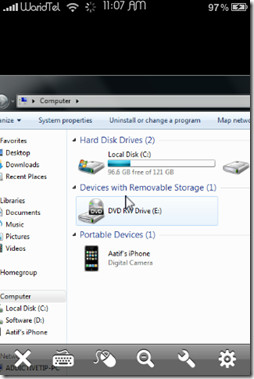
Slutsats: TeamViewer för iPhone är en underbar applikation och måste vara om du vill ha fjärråtkomst till din PC eller Mac från din iDevice. Den är smidig, med trevlig funktionsuppsättning och absolut gratis för personligt bruk. En sak att notera skulle vara bandbreddenkonsumtionsfråga. Eftersom fjärranslutningen är upprättad via internet, ska du ta med dig enorma mobilkostnader om du inte har en obegränsad plan. Enligt vår erfarenhet fungerar den här applikationen bäst med WiFi. 3G borde vara bra, förutsatt att du har god mottagning, men med EDGE är vår gissning ganska dåliga resultat på grund av mycket lägre bandbredd som erbjuds av EDGE-protokollet.
TeamViewer för iPhone fungerar med iPod Touch och iPhone som kör OS 2.2.1 eller senare. Skrivbordsapplikationens gratisversion är tillgänglig för både PC och Mac.
Obs! Det finns en betalningsversion för kommersiellt bruk också i AppStore, vilket kostar en rejäl $ 99,99.
TeamViewer iTunes Link











kommentarer